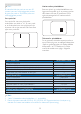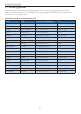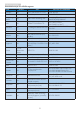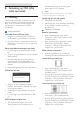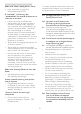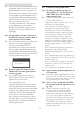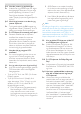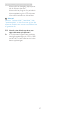operation manual
35
8. Feilsøking og OSS (ofte stilte spørsmål)
Sv.: Detkanhendeatgrafikkadapterenikkeer
kompatibelmedSmartControlLite.Hvis
grafikkadaptereneravenavtypenesom
nevnesover,børduprøveålastenedden
mestoppdatertegrafikkadapterdriveren
franettstedettildettilhørendeselskapet.
Installerdriveren.FjernførstSmartControl
Lite,oginstallerdensåpånytt.
Hvisdenfremdelesikkevirker,beklager
viatgrafikkadapterenikkestøttes.
BesøkPhilips-websidenogsjekkomen
oppdatertSmartControlLite-driverer
tilgjengelig.
Sp4. NårjegklikkerpåProductInformation
(Produktinformasjon),visesbaredelerav
informasjonen.Hvaharskjedd?
Sv.: Detkanhendeatdriverentilgrafikkortet
dittikkeerdenmestoppdaterte
versjonen,somstøtterDDC/CI-
grensesnittfulltut.Prøvålastenedden
mestoppdatertegrafikkadapterdriveren
franettstedettildettilhørendeselskapet.
Installerdriveren.FjernførstSmartControl
Lite,oginstallerdensåpånytt.
Attention
Theft mode enabled
Sp5. Sp.JegharglemtPIN-kodentilTheft
Deterrence(Tyverisikring)-funksjonen.
Hvakanjeggjøre?
Sv.: Foråavgjøreskjermenseierskap,har
PhilipsServiceCenterretttilåbeom
legitimasjonogautorisasjon.
Væroppmerksompåat
tyverisperrefunksjonenkuntilbyssomet
praktiskgratisalternativ.AnsvaretforPIN-
koderfallerfulltogheltpådenindividuelle
brukerenellerorganisasjonensomlaget
PIN-koden.HvisenPIN-kodeglemmes,
kanPhilips’servicesentertilbakestille
denfordegmotbetalingetteratdeter
bekreftetatduereieravproduktet.Vær
oppmerksompåatdetteikkedekkesav
standardgarantivilkår.
8.3 Generellevanligespørsmål
Sp1. Sp.Nårjeginstallererskjermen,hva
skaljeggjørehvis”Cannotdisplaythis
videomode”(Kanikkevisedenne
videomodusen)vises?
Sv.: Anbefaltoppløsningfordenneskjermen:
1920x1080ved60Hz.
• Pluggfraallekabler,ogkoblesåPC-entil
skjermendubruktetidligere.
• IStart-menyeniWindowsvelgerdu
Settings/ControlPanel(Innstillinger/
Kontrollpanel).IControlPanelWindow
(Kontrollpanel-vinduet)velgerduDisplay
(Skjerm)-ikonet.IDisplayControlPanel
(KontrollpaneletforSkjerm)velgerdu
"Settings(Innstillinger)"-kategorien.Under
kategorienInnstillinger,iboksenmerket
«Desktoparea»(Skrivebordsområde),kan
duflytteglidebryterentil1920x1080
piksler.
•
Åpne"AdvancedProperties"(Avanserte
egenskaper),sett«RefreshRate»
(Oppdateringshastighet)til60Hzogklikk
såOK.
• Startdatamaskinenpånyttoggjentatrinn2
og3foråbekrefteatPC-enersatttil1920
x1080ved60Hz.
• Skruavdatamaskinen,koblefradengamle
skjermen,ogkobletilLCD-skjermenfra
Philipspånytt.
• SkrupåskjermenogderetterpåPC-en.
Sp2. Hvaeranbefaltoppdateringsfrekvensfor
LCD-skjermen?
Sv.:
AnbefaltoppdateringshastighetforLCD-
skjermerer60Hz.Hvisduserforstyrrelser
påskjermen,kandusettedentil75Hzfor
åseomdettefjernerforstyrrelsen.
Sp3. Hvaer.inf-og.icm-filenepåCD-ROM-
en?Hvordaninstallererjegdriverne(.inf
og.icm)?
Sv.: Detteerskjermensdriverfiler.Følg
instruksjoneneibruksanvisningenfor
åinstalleredriverne.Detkanhende
datamaskinenberdegomskjermdrivere
(.inf-og.icm-filer)ellerenplatemed
driverenårduinstallererskjermenførste
gang.Følginstruksjoneneforåsetteinn
CD-ROM-ensomfulgtemedidenne
pakken.Skjermdriverne(.infog.icm)blir
installertautomatisk.